- Pengarang Abigail Brown [email protected].
- Public 2023-12-17 06:56.
- Diubah suai terakhir 2025-01-24 12:18.
Apa yang Perlu Diketahui
- iOS: Pergi ke Tetapan > Pemberitahuan > Gmail. Togol Benarkan Pemberitahuan kepada Hidup. Di bawah Alerts, pilih Pusat Pemberitahuan.
- Gmail: Buka apl Gmail dan pergi ke ikon Lagi (tiga garisan mendatar) > Tetapan> [akaun] > Pemberitahuan . Pilih satu pilihan.
Apl Gmail untuk iPhone, iPad dan iPod Touch boleh mengumpulkan e-mel dalam Pusat Pemberitahuan. Anda juga boleh menyediakan Gmail dalam iPhone Mail dan memintanya menyemak mesej baharu secara berkala, menambahkannya pada Pusat Pemberitahuan semasa ia mengambilnya. Sebagai alternatif, anda boleh menambah Gmail sebagai akaun Exchange dengan sokongan e-mel tolak.
Lihat Mesej Gmail Baharu dalam Pusat Pemberitahuan iOS
Untuk mendapatkan e-mel baharu yang masuk ke akaun Gmail anda disenaraikan dan dipratonton dalam Pusat Pemberitahuan iPhone atau iPad anda:
- Pastikan anda mempunyai apl Gmail dan anda telah log masuk ke akaun anda padanya.
-
Buka Tetapan pada iPhone anda. Pilih Pemberitahuan, kemudian cari Gmail dan ketik padanya.

Image -
Pastikan suis di sebelah Benarkan Pemberitahuan adalah di/hijau dan bahawa Pusat Pemberitahuantetapan di bawah tajuk Alerts mempunyai tanda semak biru di bawahnya.

Image - Mengetik e-mel dalam Pusat Pemberitahuan membuka mesej dalam apl Gmail.
Tweak Pemberitahuan iOS Tambahan untuk Gmail
Selepas menghidupkan pemberitahuan, anda boleh melaraskan beberapa tetapan lagi untuk mendapatkan seberapa banyak atau sedikit makluman yang anda mahu. Inilah perkara yang boleh anda kawal.
Lihat Pemberitahuan pada Skrin Kunci dan Semasa Menggunakan Telefon Anda
Untuk mendapatkan makluman tambahan di luar Pusat Pemberitahuan, ketik pilihan Lock Screen dan Banners di bawah Alertstajuk. Tetapan pertama membolehkan anda melihat mesej Gmail masuk tanpa membuka kunci iPhone anda. Tetingkap kedua memaparkan tetingkap pada telefon anda semasa anda menggunakan apl lain.
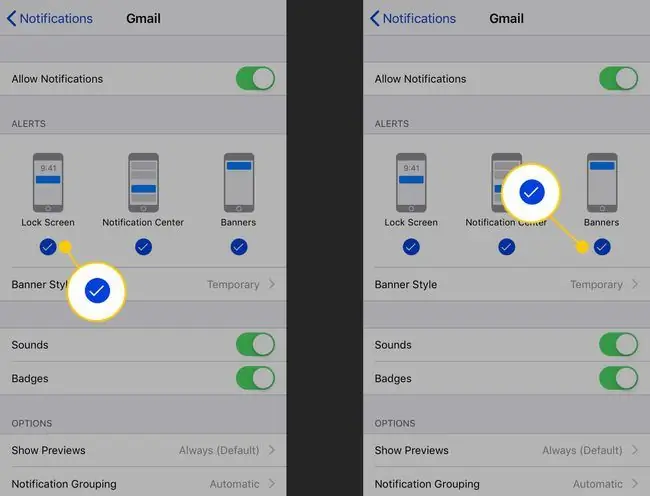
Anda juga boleh melaraskan cara sepanduk berkelakuan. Ketik Gaya Sepanduk untuk mengakses dua pilihan: Sementara dan Tetap Sementara bermakna sepanduk hilang selepas beberapa ketika, dan Kekal bermakna ia kekal pada skrin sehingga anda mengetik atau meleretnya keluar.
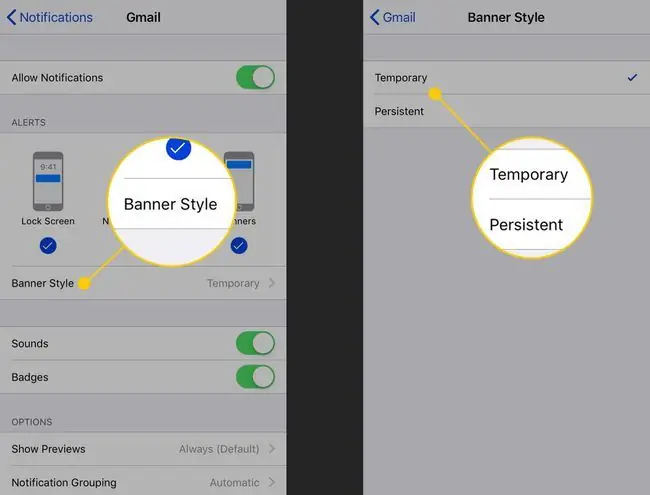
Laraskan Bunyi dan Lencana untuk Pemberitahuan Gmail
Suis Bunyi dan Lencana mengawal makluman tambahan untuk pemberitahuan anda dalam Gmail. Bunyi memainkan nada untuk memaklumkan anda tentang pemberitahuan. Lencana meletakkan nombor pada ikon apl pada skrin utama anda.
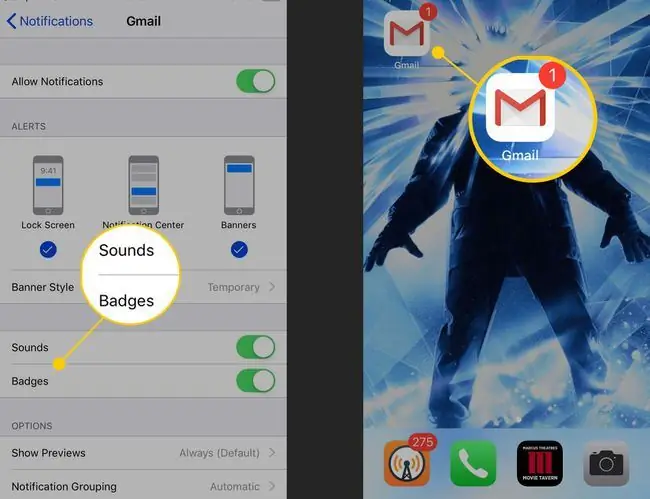
Tetapan Pemberitahuan dalam Apl Gmail
Apl Gmail mempunyai tetapan sendiri untuk mesej yang anda akan terima makluman. Begini cara untuk melaraskannya.
- Buka apl Gmail.
-
Ketik ikon Lagi (tiga garisan mendatar) di penjuru kiri sebelah atas, kemudian tatal ke bawah dan ketik Tetapan.

Image -
Jika anda menggunakan berbilang akaun dalam apl, ketik satu yang anda mahu konfigurasikan. Pada skrin seterusnya, pilih Pemberitahuan.
Anda mempunyai tiga pilihan. Semua Mel Baharu menghantar kepada anda semua yang tiba. Keutamaan Tinggi Sahaja memaklumkan anda tentang mesej yang dibenderakan oleh Gmail sebagai penting. Tiada mematikan pemberitahuan.

Image - Perubahan anda disimpan secara automatik.






